
AfterEffectで動画画の中から不要なもの消したいんだけどできる?
もちろんできますよ。

この記事ではAfterEffectsのコンテンツに応じた塗りつぶしを使って動画の中から不要なものを消すっていうことをやっていきます。
コンテンツに応じた塗りつぶしとは
選択した範囲を他のフレームから取得した新しい画像の詳細で即座に置き換えることができる機能。かなり綺麗に塗りつぶすことができるよ。
AfterEffectsで動画内の不要なものを消したいっていう思いを持っている方は参考にしてみてください。
この記事で分かること
- AfterEffectsのコンテンツに応じた塗りつぶしとは
- コンテンツに応じた塗りつぶしで不要なものを塗りつぶす
今回はAfterEffectsでやっていくけど、PremiereProで不要なものを消したい場合は以下の記事を参考にしてみてください。
AfterEffectsの方が簡単です。
-

-
PremiereProで不要なものを消す方法を紹介します。
2024/4/27
そんな疑問を解消するために、この記事ではPremiereProで動画ないものを消す方法を書いていこう ...
AfterEffectsでの塗りつぶし方法を見ていきましょう。

AfterEffectsのコンテンツに応じた塗りつぶしとは?
AfterEffectsのコンテンツに応じた塗りつぶしですが、これを使って以下の動画を編集するとこんな感じになります。



綺麗に凧が消えているね。
そうですしかも操作も簡単ですよ。

こんな風に動画内の不要なものを他の部分で塗りつぶして綺麗にすることができます。やっていきましょう。
AfterEffectsでコンテンツに応じて塗りつぶす方法
AfterEffectsでコンテンツに応じて塗りつぶすのは以下の手順でできます。
塗りつぶす流れ
- 不要な部分をパスツールで囲む
- マスクを反転させる
- コンテンツに応じて塗りつぶす
マスクで塗りつぶしたい範囲を囲む
まずはパスツールを使って塗りつぶしたい範囲を囲みます。
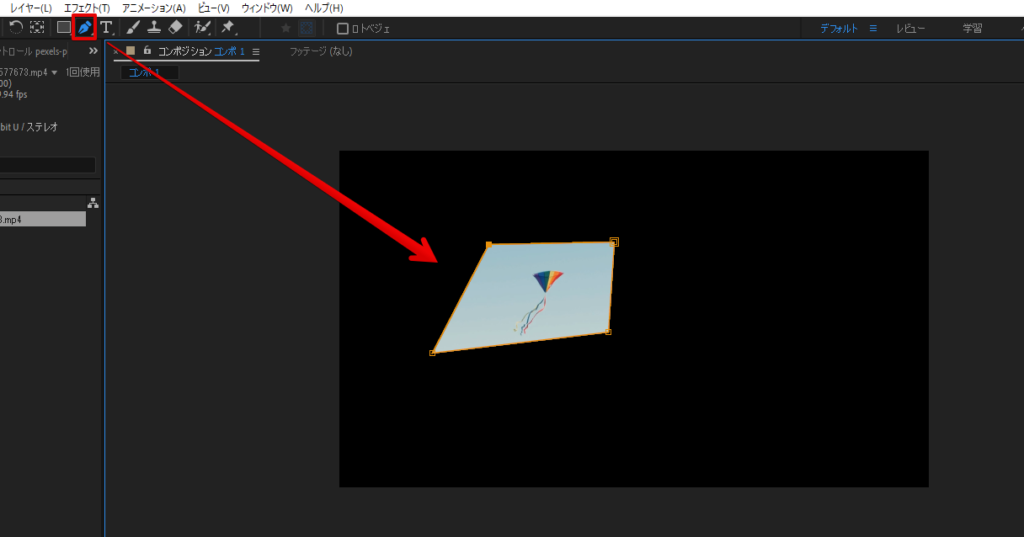
マスク部分は反転しておきましょう。
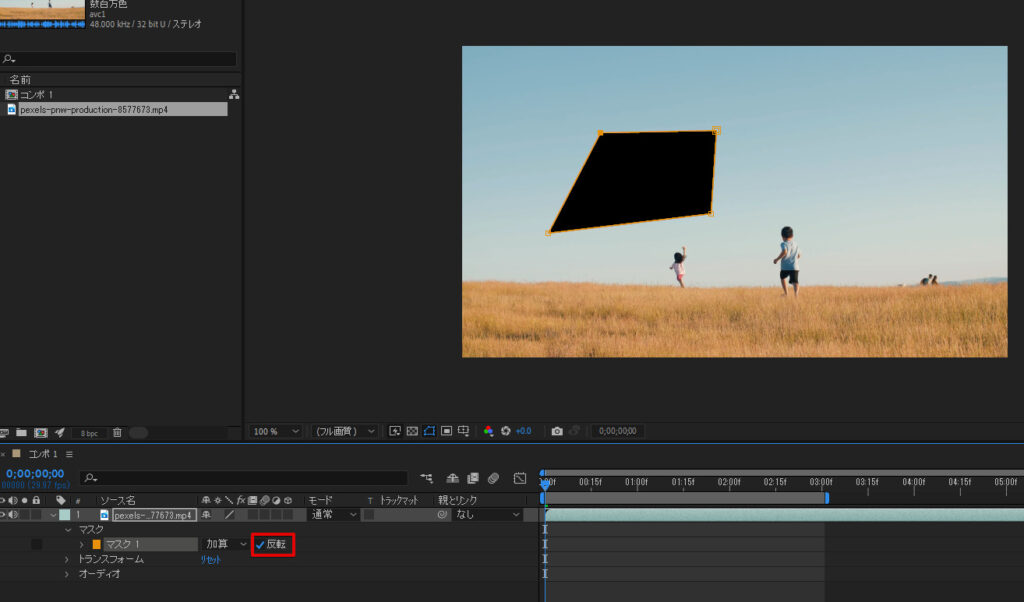
マスクを反転したら[ウィンドウ→コンテンツに応じた塗りつぶし]を選択です。

[塗りつぶしレイヤーを作成]をクリックです。
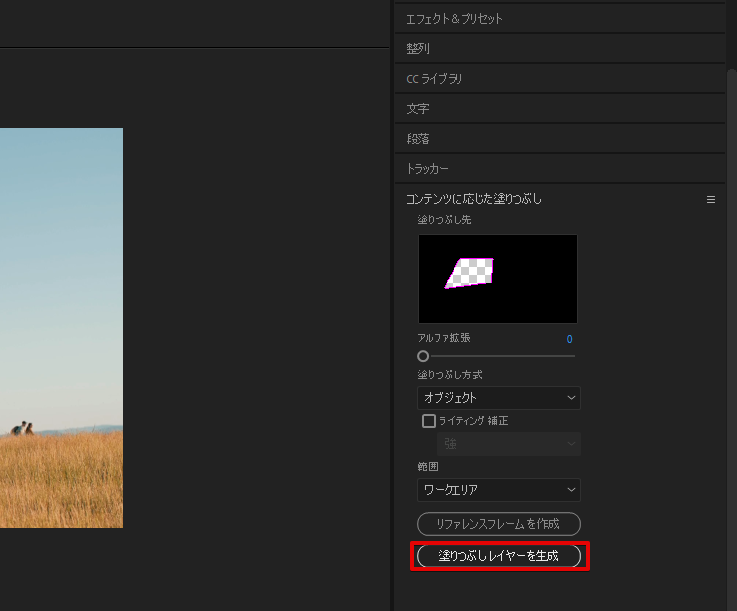
処理が終わるとマスクで選択した範囲を塗りつぶしたレイヤーが上に追加されます。
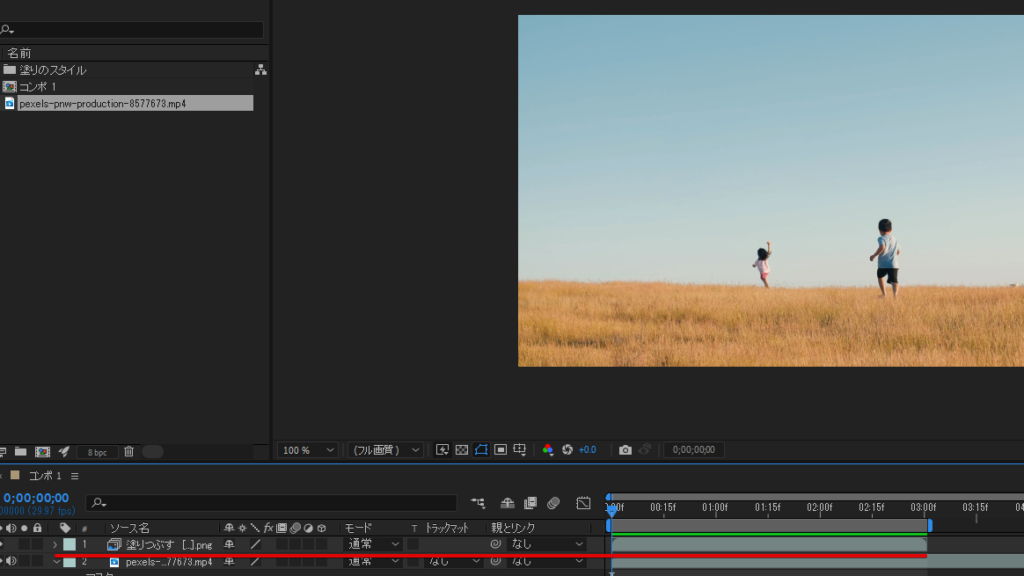
塗りつぶしたレイヤーが重なって綺麗に塗りつぶされていますね。


結構簡単に綺麗になるもんだね。
そうそう、AfterEffectsなら結構簡単なんです。

動画内に消したいものがあったらAfterEffectsでコンテンツに応じた塗りつぶしを使ってみるといいですよ。結構簡単に塗りつぶすことができます。

